- Workflow
- Aktionen im Detail
In diesem Register werden die einzelnen Aktionen für den Abschluss des Fertigungsauftrags gesteuert. Anhand der Farben erkennen Sie, welche Aktionen noch offen sind und geprüft werden müssen (rot) und welche Aktionen abgeschlossen wurden (grün).
Jede Schaltfläche ist mit entspr. Menü und Verlinkungen zur Analyse und Steuerung der Aktionen hinterlegt.

(1) Diese Option steuert die Übergabe des nachkalkulierten Preises in die Lieferantendaten des Fertigungsartikels (Lieferant: #, Referenz: ABK-1234).
(2) Die benötigte Übergabe der Selbstkosten und Losgrößen verwalten Sie in dieser Oberfläche.

Verwalten und buchen Sie hiermit die offenen Lagerzugänge der Unterbauteile in Eigenfertigung.
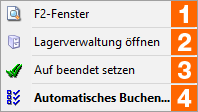
(1) Diese Übersicht zeigt eine Gegenüberstellung von Ist und Soll bzw. der noch offenen Restmenge.
(2) Sie können direkt in die Lagerverwaltung wechseln.
(3) Alle Positionen werden mit den derzeitigen Werten auf erledigt gesetzt.
(4) Die offenen Mengen können automatisch gebucht werden, d.h. alle noch nicht beendeten Lagerzugänge werden mit Vorgabewerten zugebucht.

Eingangsreichnungen können der ABK direkt zugewiesen werden.
Dieser Bereich nimmt die Farbe Blau an, falls noch Eingangsrechnungen zugewiesen werden müssen. Für den Abschluss des Fertigungsauftrags muss dies aber nicht abgearbeitet werden.

Verwalten und buchen Sie hiermit die offenen Lagerabgänge der Materialien und Unterbauteile bzgl. der abzuschließenden Fertigung.
Die Steuerung ist dabei analog zu den offenen Zugängen.
Zu verbuchen sind Zeiten der BDE (Betriebsdatenerfassung) für diesen Fertigungsauftrag oder eines Unterauftrags bei Baugruppen.
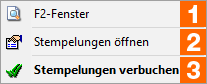
(1) In der Übersicht können Sie die Daten im Soll-Ist-Vergleich sehen.
(2) Hiermit wechseln Sie direkt in die Verwaltung der Auftragszeiten.
(3) Zum Abschluss dieser Aktion führen Sie bitte das Verbuchen der Stempelungen aus.
Dabei werden:
| • | AG in den entspr. ABK erfasst, die durch freie Auftragszeiten entstanden sind. |
| • | entspr. der Auftragszeiten Einträge in den Rückmeldungen erfasst. |
| • | optional die Auftragszeiten und AG geschlossen. |
Im Bereich Rückmeldungen sehen Sie alle Zeiten und Mengen, die manuell erfasst und ggf. aus den BDE-Daten übergebenen wurden. Die Zeiten und Mengen sind summiert und gruppiert nach Arbeitsgang.
Ist dieser Arbeitsbereich:
| • | rot markiert, sind offene, unverbuchte Arbeitsgänge vorhanden. |
| • | gelb markiert, sind geschlossene Arbeitsgänge vorhanden, für die noch keine Rückmeldungen existieren. |
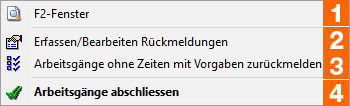
(1) In der Übersicht können Sie die Daten im Soll-Ist-Vergleich sehen.
(2) Hiermit wechseln Sie direkt in die Verwaltung der Rückmeldungen. Im Detail sind die Zeiten und Mengen summiert und gruppiert nach AG, KS, MA, Rüsten und Ausschussgrund.
(3) Sollten Arbeitsgänge ohne Rückmeldungen existieren, können diese mit Soll-Vorgaben zurückgemeldet werden.
(4) Bei Abschluss der Arbeitsgänge werden:
| • | alle Auftragszeiten aller Unterbauteile der Fertigung beendet. |
| • | alle Arbeitsgänge aller Unterbauteile der Fertigung beendet und damit die entspr. ABK geschlossen. |
Der Bereich Auswärtsbearbeitung ist optional, analog zum Bereich Zuweisen von Eingangsrechnungen.
Abschließen ist der letzte Schritt vor der Erstellung der Nachkalkulation. Vor der Bestätigung des Abschlusses erscheint ein weiteres Menü.
Sie haben hier die Möglichkeiten, die verschiedenen Aktionen mit den Soll-Vorgaben zu erfassen und/oder komplett zu verbuchen sowie die Nachkalkulation direkt auszugeben.
Mit Abschluss der relevanten Bereiche kann die Nachkalkulation ausgegeben werden. Sie können selbstverständlich auch später noch Inhalte erfassen und bearbeiten.
Es wird automatisch ein Satz in den Lieferantendaten des Artikels angelegt mit den aktuellen Nachkalkulationswerten. Diese sind dann im Artikelstamm und an sämtlichen anderen Stellen abrufbar.